MS Excel:MS
Office
系列軟體中用來對資料進行彙總、統計、分析的一項軟體。
認識Excel的工作環境:(標題列、功能表、工具列、資料編輯列、名稱方塊、欄名、列號、狀態列、活頁簿、工作表…)

活頁簿、工作表(Sheet)、欄(Column)、列(Row)及儲存格(Cell):
在Excel中,1個活頁簿預設有 3 個工作表。
1個工作表有 256 欄*
65,536 列,共 16,777,216 個儲存格。
每一個小方格稱為儲存格,並且有特定的位址編號。
Excel的基本操作:
- 儲存格、欄、列的選取:
多個儲存格:
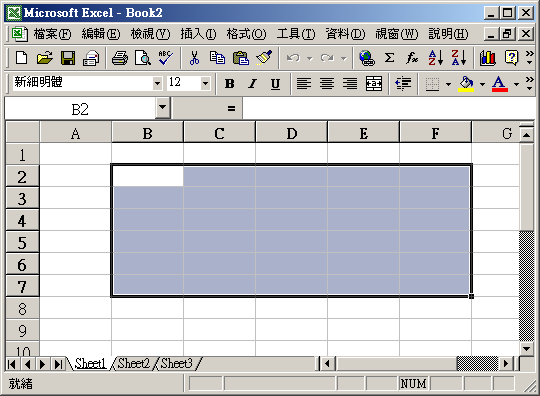
選取一列:
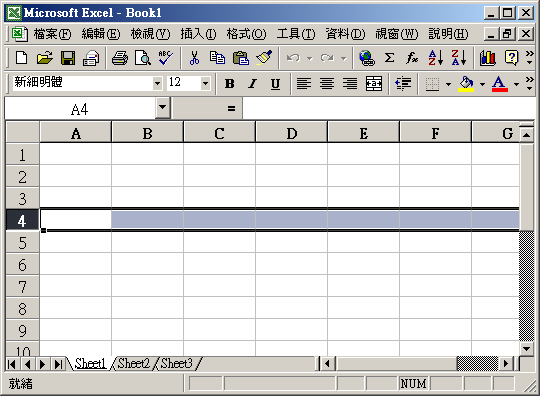
選取一欄:
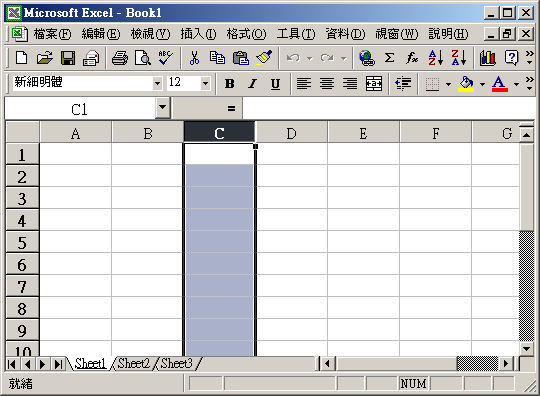
選取整個工作表:
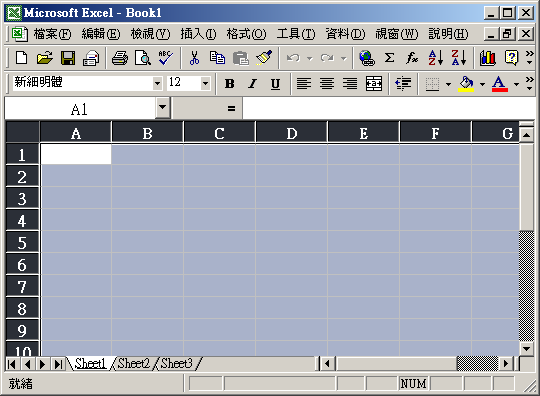
- 插入、刪除、複製…(按滑鼠右鍵):
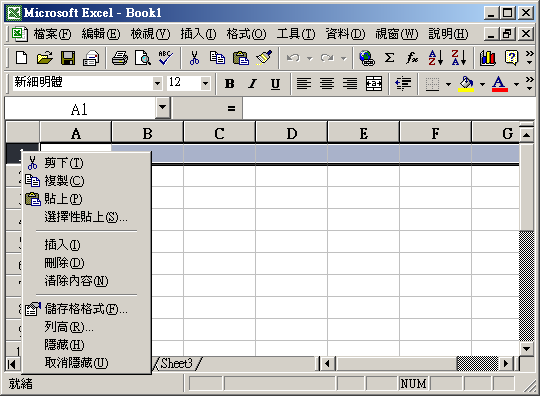
- 更改工作表名稱:
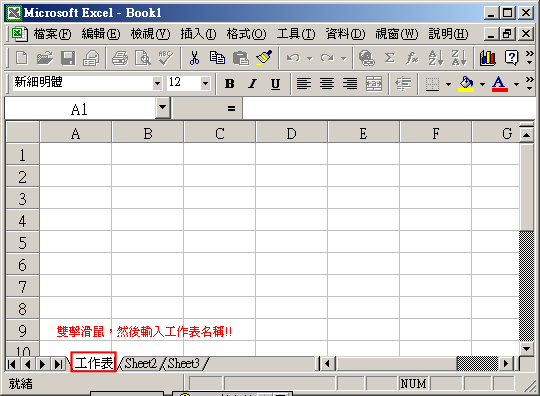
資料的輸入與編輯:通常輸入的資料為文字、數值、公式…
輸入方式一:按下儲存格,直接輸入文字,輸入完畢後按Enter鍵。
輸入方式二:按下儲存格,雙擊滑鼠,出現插入點,輸入完畢後按Enter鍵。
輸入方式三:按下資料編輯列,輸入資料,輸入完畢後按下「輸入 」or按Enter鍵。
」or按Enter鍵。
修改資料、複製資料、刪除資料、搬移資料…
工作表格式的設定:
欄寬的調整:「格式」功能表→欄
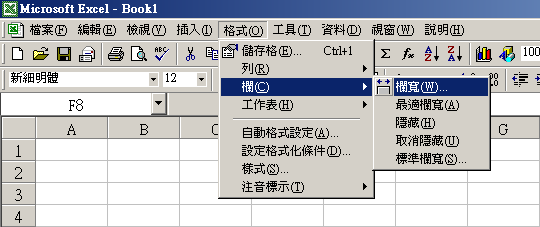

列高的調整:「格式」功能表→列


儲存格的設定(數字型態、對齊方式、字型、外框…):「格式」功能表→儲存格
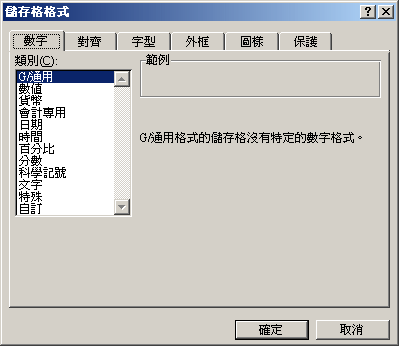
資料格式的認識:「格式」功能表→儲存格→數字
- G/通用格式
- 數字格式:適用一般的數字顯示
- 貨幣格式:適用一般的金額顯示
- 會計專用格式:會將同欄數值的貨幣符號與小數點對齊
- 日期格式:可選擇日期顯示類型
- 時間格式:可選擇時間顯示類型
- 百分比格式:將儲存格的值乘以100,並在顯示時加上百分數%
- 分數格式:以分數型態顯示
- 科學記號格式:以科學記號顯示
- 文字格式:儲存格內容被視為文字
- 特殊格式:適用於追蹤清單和資料庫數值,如郵遞區號
- 自訂格式:由使用者自訂類型
設定格式化條件:「格式」功能表→設定格式化條件
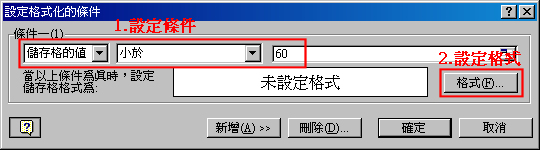
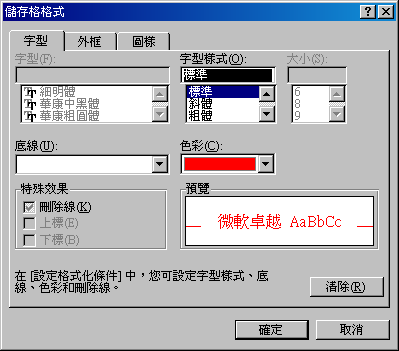
建立資料數列(文字序列、數字數列):利用填滿控點來建立
什麼是文字序列?星期一、星期二…;一月、二月…。
什麼是數字數列?等差數列(1,3,5,7...);等比數列(1,2,4,8...)。
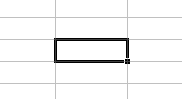
位址表示的方法:
絕對位址:($A$1)
相對位址:(A1)
混合位址:($A1)
區間位址:(B2:B4)
公式及函數的使用:
=D2+E2+F2 ← 將D2、E2、F2的值相加
=SUM(D2:F2) ← 計算D2到F2的所有值之總和
=AVERAGE(D2:F2) ← 計算D2到F2的所有值之平均
=MAX(D2:D11) ← 列出D2到D11的所有值之最大值
=MIN(D2:D11) ← 列出D2到D11的所有值之最小值
=ROUND(G2,1) ← 將G2的值四捨五入至小數點第一位
=RANK(G2,$G$2:$G$11,0) ← 將G2的值與(G2至G11)的所有值做比較,做遞減(0)或遞增(1)排序
資料的排序(遞增/遞減):「資料」功能表→排序

建立統計圖表:「插入」功能表→圖表 or
「一般」工具列之「圖表精靈」

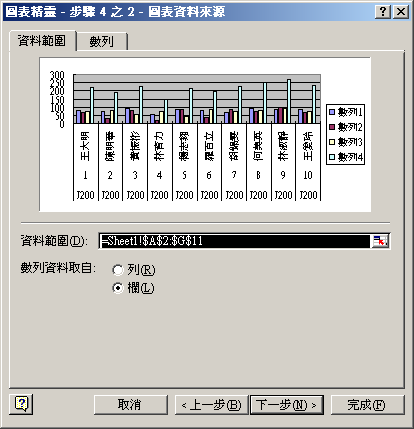
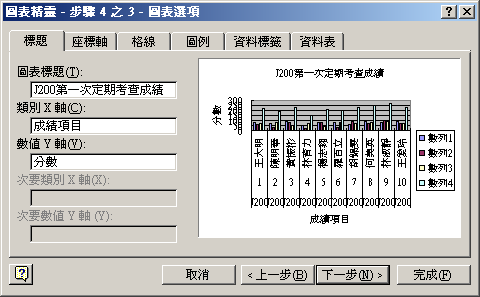

工作表版面設定:「檔案」功能表→「版面設定」
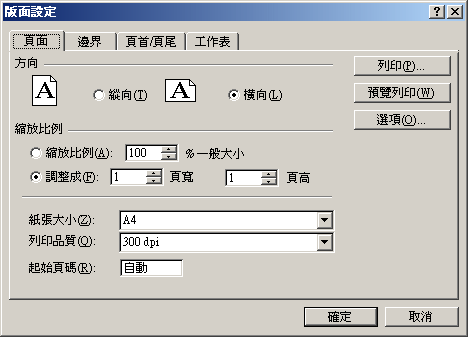
頁面:設定紙張方向、縮放比例、紙張大小…
邊界:設定上下左右邊界、置中方式…
頁首/頁尾:設定頁首及頁尾的內容…
工作表:設定列印範圍、標題、方式…
列印設定:「檔案」功能表→「預覽列印」、「列印」
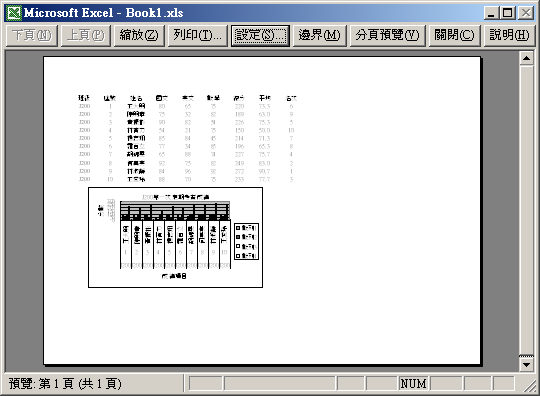
利用實例(班級定期考查成績表、整潔秩序評分表)來做加總、平均、名次、排序、圖表…
待續...